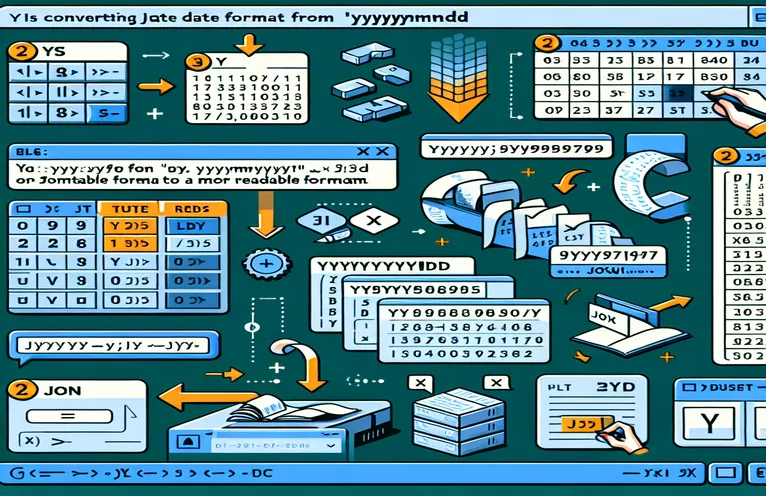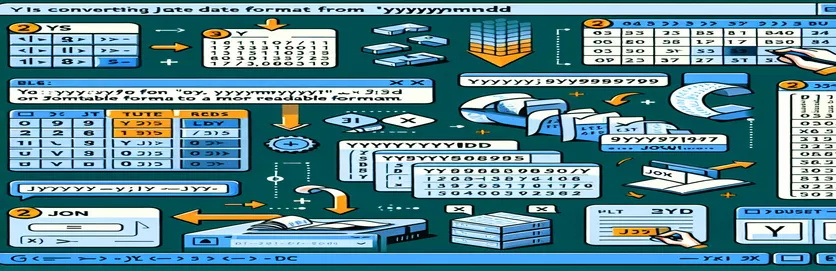Gestionarea datelor JSON în Excel
Lucrul cu seturi de date JSON implică adesea tratarea datelor în diferite formate. Un format comun este AAAAMMZZ, unde datele apar ca numere, cum ar fi 20190611 pentru 11 iunie 2019.
În acest articol, vom explora de ce este posibil ca formatarea normală a datei în Excel să nu funcționeze pentru aceste date și vom discuta soluții pentru a le converti într-un format care poate fi citit. De asemenea, vom oferi sfaturi pentru introducerea corectă a cratimelor, dacă este necesar.
| Comanda | Descriere |
|---|---|
| Set ws = ThisWorkbook.Sheets("Sheet1") | Atribuie foaia de lucru specificată variabilei ws în VBA. |
| Set rng = ws.Range("A1:A100") | Definește un interval de celule în foaia de lucru specificată în VBA. |
| IsNumeric(cell.Value) | Verifică dacă valoarea celulei este numerică în VBA. |
| import pandas as pd | Importă biblioteca panda și îi atribuie un alias „pd” în Python. |
| df['Date'].apply(convert_date) | Aplică o funcție fiecărui element din coloana „Date” a unui DataFrame în Python. |
| df.to_excel('formatted_data.xlsx', index=False) | Scrie un DataFrame într-un fișier Excel, fără indici de rând, în Python. |
| TEXT(LEFT(A1, 4) & "-" & MID(A1, 5, 2) & "-" & RIGHT(A1, 2), "yyyy-mm-dd") | Concatenează părți ale unui șir și îl formatează ca dată în formula Excel. |
Conversia datelor JSON în format citibil în Excel
Scriptul VBA furnizat în exemplele anterioare este conceput pentru a reformata datele stocate ca numere în formatul AAAAMMZZ într-un format mai lizibil AAAA-LL-ZZ în Excel. Acest lucru se realizează prin iterarea pe un interval specificat de celule, verificând dacă fiecare celulă conține o valoare numerică cu o lungime de opt caractere și apoi rearanjarea și inserarea cratimelor în pozițiile corespunzătoare. Comanda Set ws = ThisWorkbook.Sheets("Sheet1") setează foaia de lucru în care se află datele și Set rng = ws.Range("A1:A100") specifică intervalul de celule de procesat. The IsNumeric(cell.Value) comanda este utilizată pentru a verifica dacă valoarea celulei este numerică, asigurându-se că numai celulele relevante sunt procesate. Utilizând aceste comenzi, scriptul formatează eficient datele după cum este necesar.
Scriptul Python folosește biblioteca panda pentru a gestiona conversia datei. Comanda import pandas as pd importă biblioteca panda, care este crucială pentru manipularea datelor. Functia df['Date'].apply(convert_date) aplică obiceiul convert_date funcție fiecărui element din coloana „Dată”, transformând formatul datei. In cele din urma, df.to_excel('formatted_data.xlsx', index=False) salvează DataFrame nou formatat înapoi într-un fișier Excel fără a include indexul. Acest script oferă o alternativă puternică la VBA pentru utilizatorii familiarizați cu Python. În plus, formula Excel TEXT(LEFT(A1, 4) & "-" & MID(A1, 5, 2) & "-" & RIGHT(A1, 2), "yyyy-mm-dd") oferă o soluție rapidă, bazată pe formule, pentru a converti datele individuale direct în celulele Excel. Fiecare dintre aceste metode abordează problema conversiei datelor din seturile de date JSON într-un format ușor de utilizat în Excel, oferind soluții versatile pentru diferite preferințe ale utilizatorului.
Transformarea datelor JSON în Excel: Adăugarea cratimelor în mod programatic
Script VBA pentru Excel
Sub ConvertDates()Dim ws As WorksheetDim rng As RangeDim cell As RangeSet ws = ThisWorkbook.Sheets("Sheet1") ' Adjust sheet name if necessarySet rng = ws.Range("A1:A100") ' Adjust range if necessaryFor Each cell In rngIf IsNumeric(cell.Value) And Len(cell.Value) = 8 Thencell.Value = Left(cell.Value, 4) & "-" & Mid(cell.Value, 5, 2) & "-" & Right(cell.Value, 2)End IfNext cellEnd Sub
Automatizarea conversiei date pentru Excel cu Python
Script Python cu Pandas
import pandas as pddf = pd.read_excel('data.xlsx') # Replace with your file namedef convert_date(date_str):return f"{date_str[:4]}-{date_str[4:6]}-{date_str[6:]}"df['Date'] = df['Date'].apply(convert_date)df.to_excel('formatted_data.xlsx', index=False)
Utilizarea formulelor Excel pentru a reforma datele JSON
Formule Excel
=TEXT(LEFT(A1, 4) & "-" & MID(A1, 5, 2) & "-" & RIGHT(A1, 2), "yyyy-mm-dd")
Metode eficiente pentru conversia datelor JSON în Excel
O altă abordare a conversiei datelor JSON în Excel este utilizarea Power Query, o tehnologie de conectare a datelor care permite utilizatorilor să descopere, să conecteze, să combine și să rafinați datele dintr-o mare varietate de surse. Power Query poate fi deosebit de util atunci când aveți de-a face cu seturi de date mari sau atunci când conversia datei trebuie să facă parte dintr-un proces mai mare de transformare a datelor. Pentru a utiliza Power Query pentru conversia datei, puteți importa setul de date în Excel, apoi utilizați Power Query pentru a transforma coloana de dată. Începeți prin a selecta datele și alegeți „Din tabel/gamă” în Editorul Power Query. Utilizați funcția „Adăugați o coloană” pentru a crea o coloană personalizată și aplicați o funcție pentru a formata corect datele. Această metodă este eficientă și se integrează perfect cu alți pași de procesare a datelor din Power Query.
Pe lângă Power Query, o altă metodă eficientă este să utilizați funcția Text-to-Columns din Excel. Acest instrument încorporat permite utilizatorilor să împartă o singură coloană de text în mai multe coloane pe baza delimitatorilor. Pentru datele în formatul AAAAMMZZ, puteți utiliza Text-to-Columns pentru a împărți textul în coloane separate de an, lună și zi, apoi concatenați aceste coloane împreună cu cratime în locurile corespunzătoare. Această metodă este simplă și nu necesită cunoștințe de programare. Atât Power Query, cât și Text-to-Columns oferă flexibilitate suplimentară și pot fi alternative valoroase la utilizarea scripturilor VBA sau Python, în funcție de familiaritatea utilizatorului și de nevoile specifice.
Întrebări frecvente despre conversia datei JSON în Excel
- Cum folosesc Power Query pentru a converti datele JSON?
- Selectați datele, accesați fila „Date” și alegeți „Din tabel/gamă” pentru a deschide Editorul Power Query. Utilizați „Adăugați o coloană” pentru a crea o coloană personalizată cu data formatată.
- Pot automatiza conversia datei cu Power Query?
- Da, după ce ați configurat pașii de transformare în Power Query, puteți reîmprospăta interogarea pentru a aplica aceiași pași datelor actualizate automat.
- Ce este funcția Text-to-Columns?
- Text-to-Columns este o caracteristică Excel care împarte o singură coloană de text în mai multe coloane pe baza delimitatorilor, utilă pentru separarea componentelor datei.
- Cum folosesc Text-to-Columns pentru conversia datei?
- Selectați coloana cu valorile datei, accesați fila „Date”, alegeți „Text în coloane” și urmați expertul pentru a împărți textul în coloane separate.
- Pot folosi formule Excel pentru a reformata datele?
- Da, puteți utiliza o combinație de funcții Excel, cum ar fi LEFT, MID, și RIGHT pentru a extrage componente de dată și a le reasambla cu cratime.
- Există suplimente pentru conversia datei?
- Există mai multe suplimente Excel disponibile care pot simplifica sarcinile de conversie a datei, oferind interfețe ușor de utilizat și funcții suplimentare.
- Care sunt beneficiile utilizării VBA pentru conversia datei?
- VBA permite automatizarea și personalizarea procesului de conversie a datei, permițând procesarea în lot și integrarea cu alte sarcini Excel.
- Pot folosi Python cu Excel pentru conversia datei?
- Da, folosind biblioteci precum panda, puteți citi fișiere Excel, puteți manipula formatele de date și puteți salva rezultatele înapoi în Excel.
- Care sunt limitările utilizării formulelor Excel pentru conversia datei?
- Formulele Excel pot fi mai puțin eficiente pentru seturi mari de date și pot necesita funcții imbricate complexe pentru a obține rezultatele dorite.
Încheierea Ghidului pentru conversia datei JSON
Reformatarea datelor în Excel din formatul AAAAMMZZ, în special din seturile de date JSON, necesită tehnici specifice, dincolo de opțiunile normale de formatare. Folosind metode precum VBA și scripting Python, alături de instrumentele încorporate Excel, cum ar fi Text-to-Columns și Power Query, asigură convertirea datelor cu acuratețe și eficient. Aceste soluții oferă versatilitate, găzduind utilizatorii cu niveluri diferite de expertiză în programare și nevoi diferite de procesare a datelor.